1、在网上截出一张花瓶图片作为本文的图片素材;把图片拖入到AI的操作界面中。

2、我们需要把图片中的花瓶给抠出来;我们选择钢笔工具;按快捷键:P调出钢笔工具。

3、填充色与描边色都设置为无;然后,开始使用钢笔工具,把花瓶给仔细描绘路径。

4、整个花瓶给描绘出路径后 ;然后,填充为白色,再把白色设置不透明度为0;
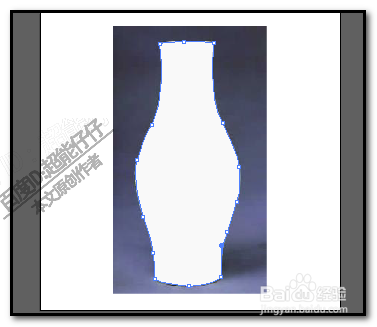


5、然后,我们选取:选择工具,把图片与花瓶全选中。我们在菜单栏中,顺序点:对象--呓桕臂非拼合透明度弹出对话框,再点确定。


6、接着,鼠标再右击,弹出菜单点:取消编组;然后,鼠标在其它空位置点一下,再重新点一下花瓶的位置,选中花瓶;

7、鼠标点住不放手,把整个花瓶给移出来。看,花瓶给从图片中抠出来了。

